Como faço para transmitir usando o VidBlasterX? (Aplicação herdada)
O VidBlaster é um codificador pago apenas para Windows.
Pode descarregar uma versão gratuita do VidBlasterX Studio versão 5aqui.
Note-se que o VidBlasterX Broadcast (a versão de software de alto nível) suporta vários módulos de streamer, permitindo-lhe configurar vários streams.
Na sua conta Dacast:
Se ainda não o fez, primeiro tem de criar um canal em direto. Percorra todo o processo, até à parte ENCODER SETUP. Certifique-se de que se lembra ou anota o nome do seu canal em direto para referência futura.
Por dentro do VidBlaster:
1. Clique em FILE (Ficheiro), depois em LOAD PROFILE (Carregar perfil) e, por fim, seleccione o perfil predefinido, como indicado abaixo:
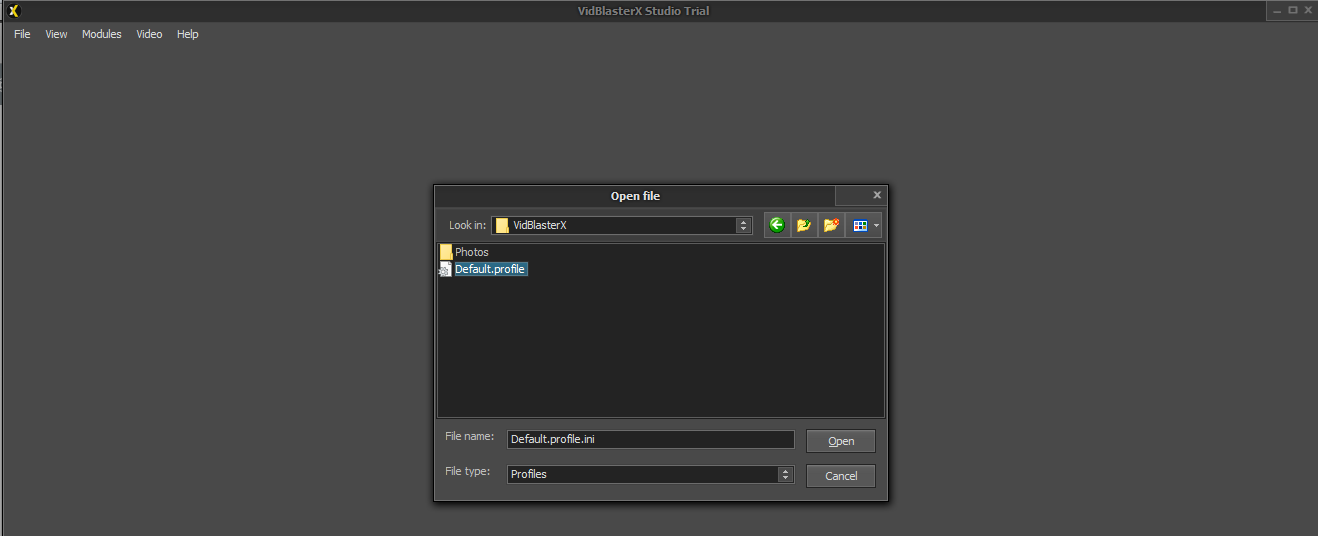
Nesta altura, deve ver o seguinte ecrã:
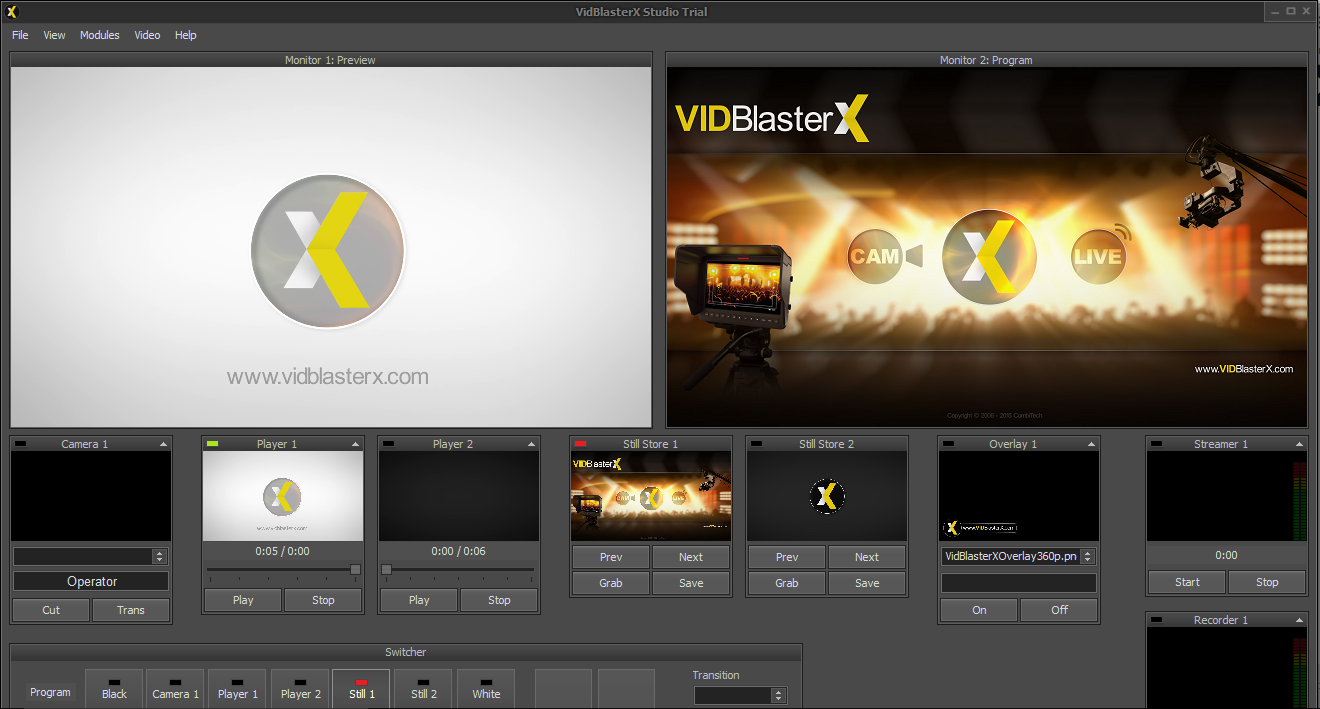
2. A partir daqui, clique com o botão direito do rato no módulo STREAMER 1 e vá para as definições:
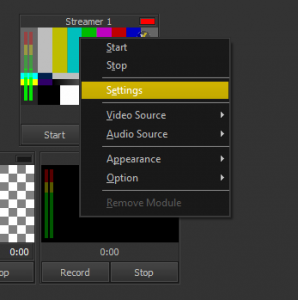
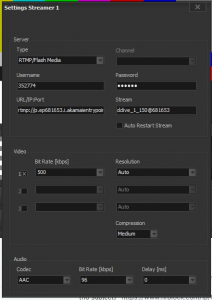
3. Uma vez lá, seleccione RTMP/Flash Media como o seu SERVERTYPE4. Introduza o seu nome de utilizador e a sua palavra-passe *Nota: Estas são as credenciais que encontra no seu canal em direto, no separador “encoder setup” (configuração do codificador) – na sua conta Dacast.
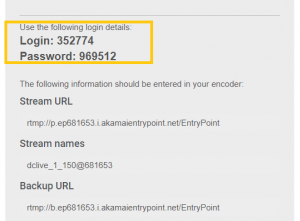
4. Introduza o URL/IP: Port (Porta) e Stream (Fluxo), que são os nomes do URL e do fluxo que encontra no canal em direto a partir do qual pretende transmitir, no separador “Encoder setup” (Configuração do codificador) da sua conta Dacast.
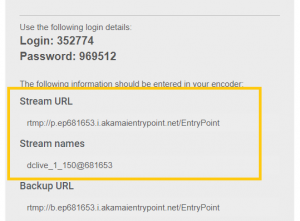
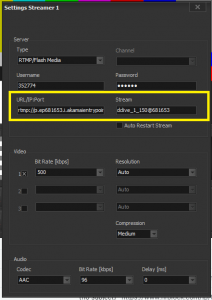
5. Pode agora selecionar a fonte do seu fluxo a partir das opções disponíveis. Quando selecionar a fonte do seu fluxo, certifique-se de que coincide com o módulo de fonte que já seleccionou.
Por exemplo: se escolher o módulo CAMERA 1 como fonte, certifique-se de que selecciona também CAMERA 1 na fonte dostreamer1.
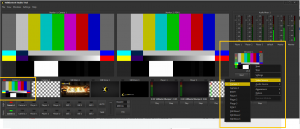
Para testar o seu fluxo num browser, também pode copiar e colar o código do Facebook ou do Twitter na sua barra de pesquisa.
 Stream
Stream Ligação
Ligação Gestão
Gestão Mensuração
Mensuração Eventos
Eventos Business
Business Organizações
Organizações Entretenimento e Média
Entretenimento e Média API
API Ferramentas
Ferramentas Centro de Aprendizagem
Centro de Aprendizagem Apoio
Apoio Artigos de Apoio
Artigos de Apoio